Excel에서 산점도를 만드는 방법

Excel에서 회귀 분석을 통해 데이터 간의 관계를 탐색하고 시각적으로 분석하는 방법을 알아보세요. 다양한 단계를 따라 쉽게 산점도를 만들 수 있습니다.
그것은 일어난다. 셀에 Excel 수식을 입력할 때 누구나 때때로 오류를 범합니다. 특히 수식 결과 가 다른 수식으로 계산 되는 Excel 2019 워크시트에서는 한 수식 의 단일 오류가 바이러스처럼 확산되어 워크시트 전체에 잘못된 계산이 발생할 수 있습니다. 이러한 재난을 방지하기 위해 Excel은 수식의 오류를 수정하는 여러 가지 방법을 제공합니다. 다음 페이지에서 설명하는 대로 한 번에 하나씩 수정하고 오류 검사기를 실행하고 셀 참조를 추적할 수 있습니다.
그런데 수식 결과 대신 셀의 수식을 보려면 수식 탭으로 이동하여 수식 표시 버튼을 클릭하거나 Ctrl+'(아포스트로피)를 누르십시오. 때때로 이런 식으로 수식을 보면 수식 오류를 감지하는 데 도움이 됩니다.
때 엑셀 2019 감지가 무엇을 생각하는 것은 잘못 입력 된 공식이다, 작은 녹색 삼각형 수식을 입력 한 셀의 왼쪽 상단 모서리에 나타납니다. 그리고 오류가 특히 심각한 경우 오류 메시지, 앞에 파운드 기호(#)가 붙는 3-4글자 표시가 셀에 나타납니다.
일반적인 Excel 수식 오류 메시지
| 메세지 | 무엇이 잘못되었나 |
| #DIV/0! | 숫자를 영(0) 또는 빈 셀로 나누려고 했습니다. |
| #이름 | 수식에 셀 범위 이름을 사용했지만 이름이 정의되지 않았습니다. 때때로 이 오류는 이름을 잘못 입력했기 때문에 발생합니다. |
| #해당 없음 | 수식은 빈 셀을 참조하므로 수식을 계산하는 데 사용할 수 있는 데이터가 없습니다. 때때로 사람들은 데이터가 아직 입력되지 않았다는 사실을 알리기 위해 셀에 N/A를 자리 표시자로 입력합니다. 수식을 수정하거나 빈 셀에 숫자나 수식을 입력합니다. |
| #없는 | 수식은 Excel에서 이해할 수 없는 셀 범위를 나타냅니다. 범위가 올바르게 입력되었는지 확인하십시오. |
| #NUM | 수식에 사용하는 인수가 잘못되었습니다. |
| #REF | 수식이 참조하는 셀 또는 셀 범위가 없습니다. |
| #값 | 수식에 잘못 사용되었거나 잘못된 인수를 사용하거나 철자가 잘못된 함수가 포함되어 있습니다. 함수가 올바른 인수를 사용하고 철자가 올바른지 확인하십시오. |
공식 오류에 대해 자세히 알아보고 수정하려면 녹색 삼각형이 있는 셀을 선택하고 오류 버튼을 클릭하십시오. 이 작은 버튼은 셀을 클릭하면 수식 오류가 있는 셀 옆에 나타납니다. 오류 버튼의 드롭다운 목록은 공식 오류를 수정하고 이에 대해 자세히 알아볼 수 있는 기회를 제공합니다.
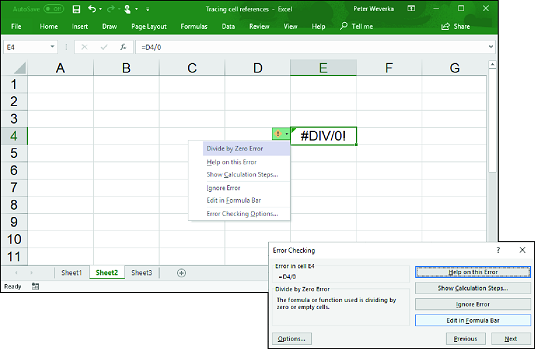
Excel에서 오류를 감지하고 수정하는 방법.
Excel 수식 오류를 해결하는 또 다른 방법은 오류 검사기를 실행하는 것입니다. 검사기가 오류라고 생각하는 것을 발견하면 오류 검사 대화 상자에서 오류가 무엇인지 알려줍니다.
오류 검사기를 실행하려면 수식 탭으로 이동하여 오류 검사 버튼을 클릭합니다(화면 크기에 따라 수식 감사 버튼을 먼저 클릭해야 할 수도 있음).
오류가 무엇인지 명확하게 확인하면 수식 입력줄에서 편집 버튼을 클릭하고 수식 입력줄에서 오류를 수정한 다음 대화 상자에서 재개 버튼을 클릭합니다(대화 상자 상단에 이 버튼이 있음). 오류가 실제로 수정해야 하는 오류가 아닌 경우 오류 무시 버튼을 클릭하거나 다음 버튼을 클릭하여 워크시트의 다음 오류를 검색하는 오류 검사기를 보냅니다.
Excel 수식이 서로 겹쳐지고 일부 수식의 결과가 다른 수식으로 계산되는 복잡한 워크시트에서 셀 참조를 추적할 수 있으면 도움이 됩니다. 셀 참조를 추적하여 셀의 데이터가 다른 셀의 수식으로 표현되는 방식을 볼 수 있습니다. 또는 Excel 셀 에 수식이 포함된 경우 수식이 계산을 수행하기 위해 데이터를 수집하는 셀을 볼 수 있습니다. 워크시트가 어떻게 구성되어 있는지 더 잘 이해할 수 있고 그렇게 함으로써 구조적 오류를 더 쉽게 찾을 수 있습니다.
아래 이미지는 셀 추적 프로그램이 셀 간의 관계를 설명하는 방법을 보여줍니다. 셀 추적기 청색 화살표이다 방송이 수식에서 사용 셀들 간의 관계. 두 가지 유형의 관계를 추적할 수 있습니다.
선례를 추적하려면 수식 탭으로 이동하여 선례 추적 버튼을 클릭합니다. (화면 크기에 따라 Formula Auditing 버튼을 먼저 클릭해야 할 수도 있습니다.)
부양가족을 추적하려면 수식 탭으로 이동하여 부양가족 추적 버튼을 클릭합니다(화면 크기에 따라 수식 감사 버튼을 먼저 클릭해야 할 수도 있음).
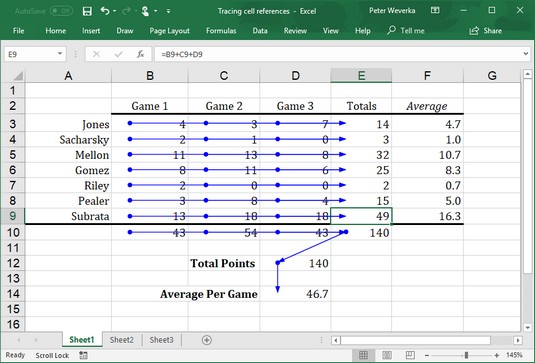
Excel 셀 간의 관계를 추적합니다.
워크시트에서 셀 추적 화살표를 제거하려면 수식 탭으로 이동하여 화살표 제거 버튼을 클릭합니다. 이 버튼의 드롭다운 목록을 열고 선행 화살표 제거 또는 종속 화살표 제거를 선택하여 셀 선행 또는 셀 종속 추적 화살표만 제거할 수 있습니다.
Excel에서 회귀 분석을 통해 데이터 간의 관계를 탐색하고 시각적으로 분석하는 방법을 알아보세요. 다양한 단계를 따라 쉽게 산점도를 만들 수 있습니다.
이 가이드를 사용하여 LuckyTemplates.com에서 Azure Information Protection을 효과적으로 구성하는 방법을 알아보세요.
SharePoint와 Power BI 통합 방법 및 LuckyTemplates.com에서 보고서를 SharePoint 사이트에 연결하는 다양한 방법에 대해 알아보세요.
프레젠테이션 중 펜 혹은 형광펜을 사용하여 PowerPoint 슬라이드에 그린 경우, 사용자가 다음 프레젠테이션을 위해 그림을 저장하거나 쉽게 지울 수 있도록 하는 방법을 알립니다.
Smartsheet는 프로젝트를 관리하고, 워크플로를 구축하고, 팀과 협업할 수 있는 동적 작업 플랫폼입니다.
SharePoint는 다양한 워크플로 응용 프로그램, "목록" 데이터베이스 및 기타 웹 구성 요소는 물론 보안 기능을 사용하여 비즈니스 그룹의 공동 작업을 제어하는 웹 기반 공동 작업 시스템입니다.
반니엔 캘린더(Van Nien Calendar)는 휴대폰에서 달력 보기 애플리케이션으로, 휴대폰에서 태음태양일을 빠르게 확인하고 중요한 업무를 정리할 수 있도록 도와줍니다.
Microsoft Outlook은 Microsoft Corporation에서 개발한 비즈니스 및 생산성 응용 프로그램입니다.
ClickUp은 모든 비즈니스에서 가장 높은 평가를 받는 생산성 플랫폼 중 하나입니다. Google, Booking.com, San Diego Padres 및 Uber와 같은 대기업은 모두 ClickUp을 사용하여 직장 생산성을 높입니다.
PDF는 텍스트 문서를 읽고, 만들고, 보내는 데 일반적으로 사용되는 형식이 되었습니다. 결과적으로 이러한 유형의 문서화에 사용되는 프로그램 수가 증가했습니다. PDF-XChange Viewer는 점점 더 많은 PDF 뷰어 중 하나입니다.








